Advertentie
 Heeft u een bestand (en), map of directory die u moet redden van nieuwsgierige blikken? Wilt u er zeker van zijn dat uw gegevens versleuteld en opgeborgen zijn? Enter Mijn lockbox - een veilige, geavanceerde freeware-applicatie waarmee gebruikers een belangrijke en anders is onbeveiligde map (en inhoud) niet beschikbaar op uw computer behalve met een beveiligde wachtwoord.
Heeft u een bestand (en), map of directory die u moet redden van nieuwsgierige blikken? Wilt u er zeker van zijn dat uw gegevens versleuteld en opgeborgen zijn? Enter Mijn lockbox - een veilige, geavanceerde freeware-applicatie waarmee gebruikers een belangrijke en anders is onbeveiligde map (en inhoud) niet beschikbaar op uw computer behalve met een beveiligde wachtwoord.
We hebben andere manieren besproken om Windows-mappen te vergrendelen, zoals Eenvoudige bestandsvergrendeling Verberg en bescherm uw bestanden met Easy File Locker [Windows] Lees verder en TrueCrypt, onder anderen Hoe een map, een bestand of een station op de computer te vergrendelen of te verbergen Lees verder , maar My Lockbox is op veel manieren anders. Een belangrijk kenmerk is dat niet alleen de nieuw vergrendelde Windows-map niet rechtstreeks toegankelijk is, maar ook zal verdwijnen volledig onzichtbaar en nergens zichtbaar op uw lokale of netwerkcomputers, wat niet gebruikelijk is bij vergelijkbare toepassingen.
Download om te beginnen Mijn lockbox (Alleen Windows).
De My Lockbox-installatie moet onmiddellijk worden geladen en is relatief duidelijk, behalve één essentieel onderdeel.
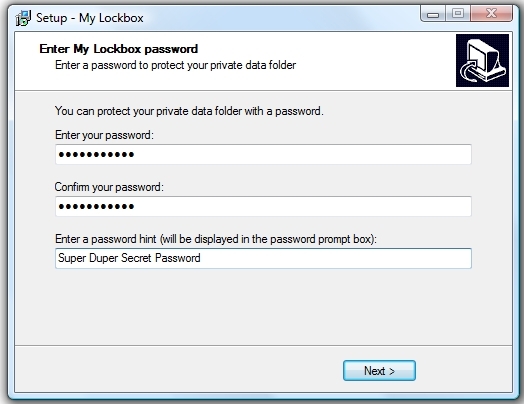
Zorg ervoor dat u een invoert veilig wachtwoord dat u gemakkelijk kunt onthouden. (Opmerking: bekijk voor manieren om veilige wachtwoorden te maken deze De 5 beste online wachtwoordgeneratoren voor sterke willekeurige wachtwoordenOp zoek naar een manier om snel een onbreekbaar wachtwoord te maken? Probeer een van deze online wachtwoordgeneratoren. Lees verder MUO-artikelen.)
De rest van de installatie moet vrij eenvoudig en standaard zijn. Accepteer de overeenkomst, klik op "Volgende", selecteer een map, klik op "Volgende". Laad na voltooiing van de installatie My Lockbox vanaf uw bureaublad. Wat je moet zien is dit:
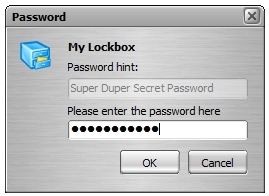
Voer gewoon uw "Super Duper Secret Password" en BAM in! u bent in.
Om Windows-mappen te vergrendelen met My Lockbox, bladert u eenvoudig naar een map overal op uw computer, en klik op "Vergrendelen". Het statusbericht aan de linkerkant van het programma moet veranderen van "Unlocked" in "Op slot."
Bovendien, als u bijvoorbeeld probeert de map te vinden in de map waarin deze zich bevond C: \ User \ will \ Downloads \ Documents \ geen map gelabeld super_secret_folder zal laten zien! En als je ongerust was over My Lockbox, verplaats het dan gewoon naar de C: \ Mijn lockbox map zoals het in de installatie leek te vermelden, dit is niet het geval omdat er zich na het vergrendelen van een map geen bestanden of mappen bevinden.
Hieronder ziet u hoe My Lockbox eruit zou moeten zien wanneer u een map heeft vergrendeld:

Mijn Lockbox kan zelfs worden ingesteld om te openen met een sneltoets (standaard: Ctrl + Shift + P) zonder dat het programma open en zichtbaar is op uw taakbeheerder onderaan het scherm.
Voor nog meer geheimhouding en beveiliging verwijdert u het My Lockbox-bureaubladpictogram uit de weergave en opent u het programma via de C: \ Program Files \ My Lockbox directory OF installeer My Lockbox op een met wachtwoord beveiligde flashdrive voor dat ultieme (en natuurlijk legitieme) computernerd / spiongevoel.
(Opmerking: hoewel de hier gepresenteerde versie van My Lockbox de gratis editie is, is er ook een betaalde, premium-versie voor $ 29,95 die het verbergen van een onbeperkt aantal mappen, in tegenstelling tot de gratis versie waarin slechts één map kan worden verborgen.)
Wat gebruik je om je belangrijke bestanden en mappen uit het zicht te houden? Vertel het ons in de comments!
Afbeelding tegoed: mklingo
Will Mueller is een computernerd en nerd die al veel te lang computers gebruikt. Hiermee heb ik veel aan webontwikkeling en programmeren gedaan.
